
Apabila sistem pengendalian Windows 10 semakin matang, semakin ramai pengguna Windows 7 beralih kepada Windows 10. Untuk mengetahui cara menaik taraf daripada Windows 7 kepada Windows 10, sila rujuk kaedah yang dikongsi oleh editor di bawah.
1 Cari perisian alat pemasangan semula sistem dalam bar pemasangan dalam penyemak imbas dan buka sistem pengeluaran dan klik untuk memulakan pengeluaran.
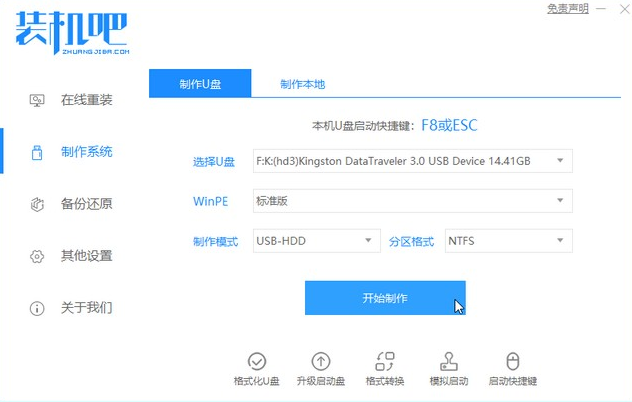
2 Pilih imej sistem win10 dan klik untuk mula mencipta.
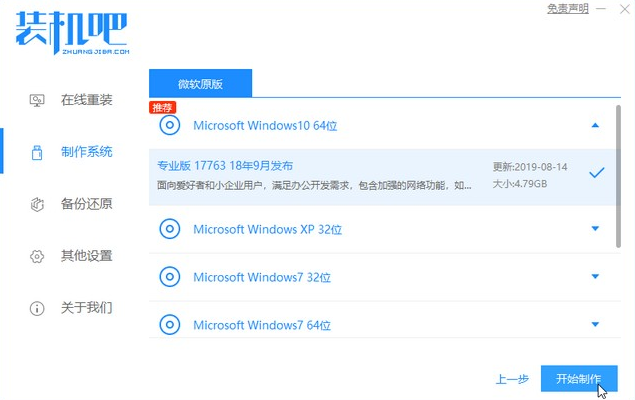
3. Memasuki peringkat muat turun fail, sila tunggu dengan sabar.
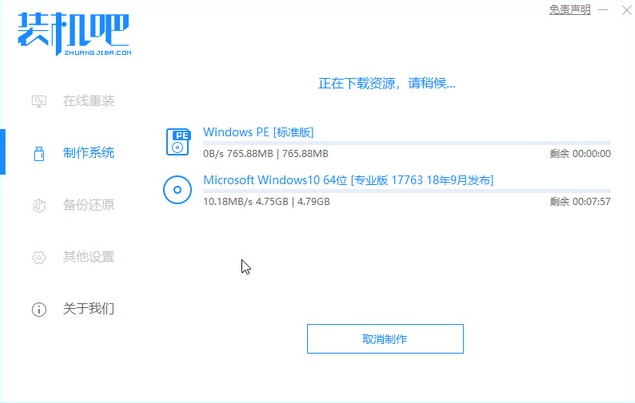
4. Selepas muat turun dan penggunaan selesai, alih keluar cakera permulaan dan keluar.
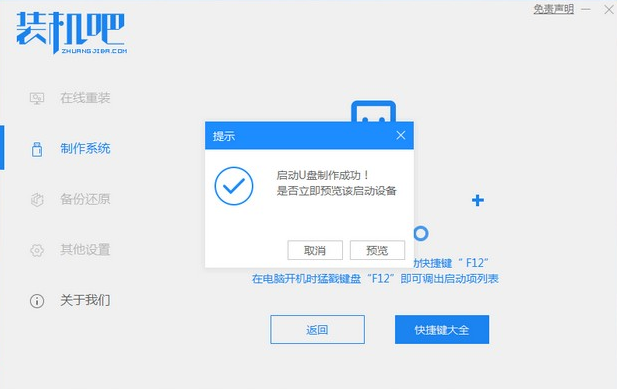
5 Masukkan cakera USB boleh boot yang disediakan ke dalam komputer, mulakan komputer dan cepat tekan Esc atau Del atau F12 untuk memasuki Bios untuk menyediakan cakera USB untuk boot. Berikut ialah menu but cepat yang dimasukkan dengan menekan F12 dan memilih cakera U untuk masuk.

6. Masukkan sistem PE, pilih sistem win10 untuk dipasang pada pemacu c, dan klik untuk memulakan pemasangan.
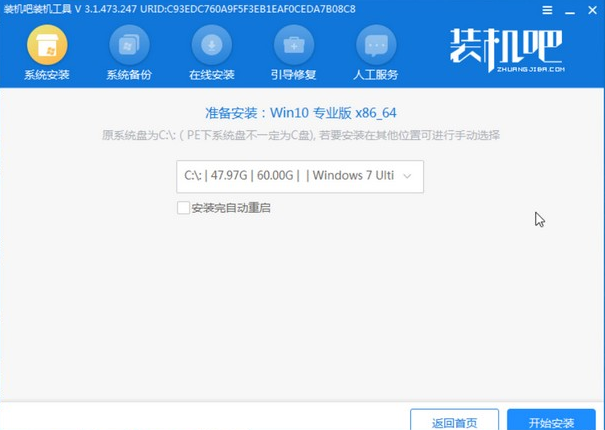
7. Selepas pemasangan sistem selesai, klik Mulakan Semula Sekarang.
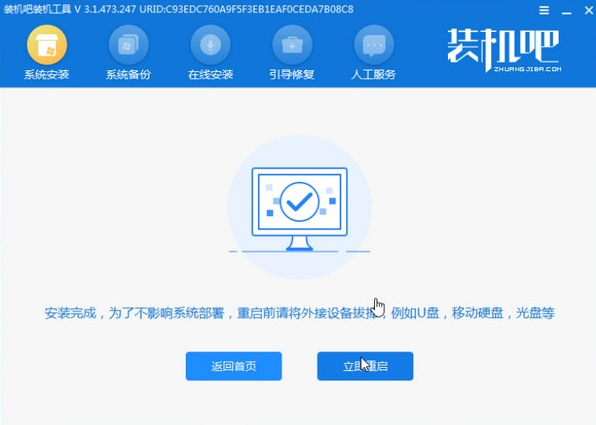
8 Kemudian tunggu pemasangan selesai Apabila anda memasukkan antara muka berikut, pemasangan selesai.
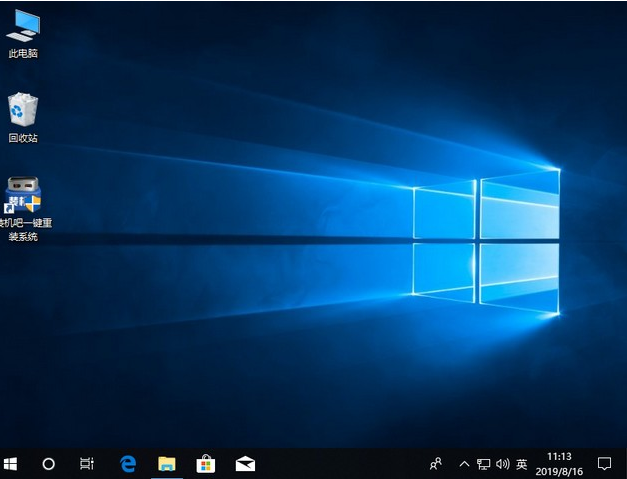
Di atas adalah langkah-langkah khusus untuk menaik taraf komputer anda daripada sistem win7 kepada win10 Saya harap ia akan membantu semua orang.
Atas ialah kandungan terperinci Komputer win7 menaik taraf langkah tutorial win10. Untuk maklumat lanjut, sila ikut artikel berkaitan lain di laman web China PHP!
 Mengapa Amazon tidak boleh dibuka
Mengapa Amazon tidak boleh dibuka
 CPU
CPU
 Laksanakan kaedah lompat 301 melalui kod js
Laksanakan kaedah lompat 301 melalui kod js
 Bagaimana untuk membaca data dalam fail excel dalam python
Bagaimana untuk membaca data dalam fail excel dalam python
 Bagaimana untuk mengekalkan bilangan tempat perpuluhan dalam C++
Bagaimana untuk mengekalkan bilangan tempat perpuluhan dalam C++
 Koleksi arahan komputer yang biasa digunakan
Koleksi arahan komputer yang biasa digunakan
 Apakah maksud margin dalam css
Apakah maksud margin dalam css
 Kaedah Window.setInterval().
Kaedah Window.setInterval().




